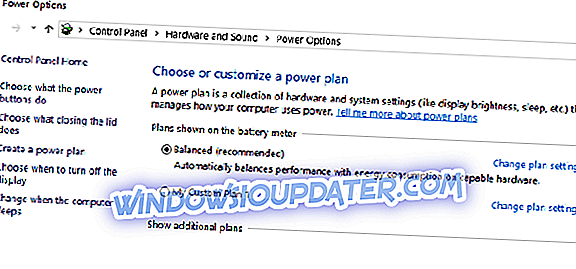Hoppla! Beim Abspielen dieses Videos ist ein Problem aufgetreten: So beheben Sie den Fehler
Beheben Sie Probleme mit der Wiedergabe von Videos mit diesen 13 Lösungen
- Öffnen Sie Ihren Browser im Inkognito-Modus
- Öffnen Sie das problematische Video in einem neuen Fenster
- Wiedergabe der Videodatei verzögern
- Verwenden Sie einen anderen Browser
- Starten Sie den PC / das Gerät neu
- Überprüfen Sie Ihre Google-Kontoeinstellungen
- Überprüfen Sie Ihre Netzwerkverbindungseinstellungen
- Browser-Cache und Cookies löschen
- Google Chrome-Einstellungen zurücksetzen (nur Chrome-Benutzer)
- Überprüfen Sie das Videoformat
- Überprüfen Sie die Browsererweiterungen, Plugins und unerwünschten Programme
- Deinstallieren Sie Ihren Browser und installieren Sie ihn neu
- Scannen Sie Ihren PC nach Malware
Eine meiner Lieblingsfunktionen von Google Drive ist die Funktion zum Abspielen von Videos. Erstens, weil es zahlreiche Videodateien unterstützt: MPEG4, 3GPP, MOV-Dateien, AVI, WMV und mehr. Zweitens, es ist so einfach zu benutzen… Sie laden einfach Ihre Videos hoch und klicken dann doppelt, um sie abzuspielen.
Es gibt andere Vorteile wie das Hochladen von Videos mit jeder Auflösung.
Beim Versuch, hochgeladene Videos anzusehen, treten jedoch manchmal verschiedene Probleme auf. Es ist besonders ärgerlich, wenn Sie beim Versuch, auf ein gerade hochgeladenes Video zuzugreifen, die Meldung „ Es war ein Problem beim Abspielen dieses Videos “ aufgetreten ist.
Am interessantesten ist jedoch, dass es sich dabei um einen Fehler handelt, der manchmal durch kleinere Probleme verursacht wird, z. B. wenn ein Nutzer sich von einem anderen Nutzerkonto bei Google angemeldet hat.
In solchen Fällen ist der Fehler sehr einfach zu beheben, obwohl Sie gelegentlich mehr tun müssen, als wir in Kürze sehen werden.
Aber kurz bevor, schauen wir uns an, was diesen Schluckauf auslöst.
Ursachen der 'Ups! Beim Abspielen dieses Videos ist ein Fehler aufgetreten
Ich habe bereits erwähnt, dass dieser Fehler aufgetreten ist, weil Sie sich mit mehreren Google-Konten bei G-drive angemeldet haben könnten.
Hier sind weitere mögliche Ursachen:
- Überladener Cache / Cookies: Ihr Browser hat möglicherweise viele Informationen von den von Ihnen besuchten Websites in Cookies und Cache gespeichert. Dies führt gelegentlich zu störenden Fehlern beim Laden von Videos.
- Browsererweiterungen: Durch das Anpassen von Browsern wie Chrome (durch das Hinzufügen von Erweiterungen) wird das Online-Erlebnis verbessert. Durch einige der installierten Add-Ons werden jedoch einige nützliche Hilfsprogramme wie die Videowiedergabefunktion durcheinander gebracht.
- Malware: Ihr PC hat endlose Probleme, wenn er von einem Virus, Wurm oder sogar einem Trojaner infiziert wird, einschließlich der Weigerung, G-Drive-Videos ordnungsgemäß abzuspielen.
- Beschädigter Browser: Möglicherweise ist dieser Fehler darauf zurückzuführen, dass einige Installationsdateien Ihrer Browsersoftware beschädigt wurden.
- Vorhandensein unerwünschter Programme von Drittanbietern : Die Herausforderung kann auch auftreten, wenn Sie potenziell unerwünschte Programme (PUP) installiert haben, die Ihre Sicherheit / Privatsphäre gefährden.
- Inkompatibles Video : Sicher, G-Drive unterstützt eine beeindruckende Anzahl von Videotypen. Es gibt jedoch immer noch Formate, die abgelehnt werden. In diesem Fall erhalten Sie diesen Fehler.
BEHOBEN: Beim Abspielen dieses Videos ist ein Problem aufgetreten
Es gibt mehrere Korrekturen, also gehen wir jeden einzelnen durch.
1. Öffnen Sie Ihren Browser im Inkognito-Modus
Der private oder inkognito-Modus speichert Ihren Browserverlauf nicht in einem Browser.
Aus irgendeinem Grund scheint es in manchen Fällen erfolgreich zu sein, die Störung zu beseitigen.
Schritte zum folgen
Google Chrome:
- Starten Sie Google Chrome .
- Drücken Sie gleichzeitig die Tasten Strg + Umschalttaste + N auf Ihrer Tastatur.
Mozilla Firefox :
- Starten Sie Firefox .
- Drücken Sie gleichzeitig die Tasten Strg + Umschalttaste + P auf der Tastatur.
Microsoft Edge:
- Starten Sie Microsoft Edge .
- Drücken Sie die Tasten Strg + Umschalttaste + P auf Ihrer Tastatur.
Internet Explorer:
- Starten Sie den Internet Explorer .
- Drücken Sie erneut gleichzeitig die Tasten Strg + Umschalttaste + P.

Opera Browser
- Starten Sie Opera.
- Drücken Sie gleichzeitig die Tasten Strg + Shift + N.
Vergessen Sie nicht, sich bei Ihrem Google- / Google Mail-Konto anzumelden, nachdem Sie das inkognito-Browsen aktiviert haben. Anschließend können Sie die Wiedergabe der Videodatei erneut versuchen, wobei die Warnmeldung angezeigt wird, dass beim Abspielen dieses Videos ein Problem aufgetreten ist.
2. Öffnen Sie das problematische Video in einem neuen Fenster
Wenn Sie nicht weiterhelfen, versuchen Sie, das Video mit Problemen in einem neuen Fenster zu öffnen.
Schritte zum folgen
- Doppelklicken Sie auf das Video, dessen Wiedergabe abgelehnt wurde (Alle Browser).
Die Warnung "Es war ein Problem beim Abspielen dieses Videos." Höchstwahrscheinlich wird angezeigt.
- Suchen Sie ganz oben rechts auf Ihrem Bildschirm und suchen Sie nach drei Punkten. Klicken Sie auf sie und wählen Sie dann in einem neuen Fenster öffnen

Dies ist eine weitere nette Lösung, die meistens funktioniert.
3. Verzögerung der Wiedergabe der Videodatei
Bei längeren Videos benötigt das Google-Laufwerk einige Zeit, um die Datei zu transcodieren, damit sie abgespielt werden kann. Die Lösung besteht daher darin, dem G-Laufwerk einige Minuten zu geben (abhängig von der Größe Ihrer Videodatei und der Internetgeschwindigkeit), bevor Sie versuchen, sie wiederzugeben.
Schritte zum folgen;
- Laden Sie die Videodatei hoch.
- Warten Sie eine Weile, bis die Datei vollständig bereit ist.
- Zum Abspielen doppelklicken.
Sie können das Browserfenster aktualisieren, wenn Sie weiter zögern.
13. Scannen Sie Ihren PC auf Malware
Vergessen Sie auch nicht, Ihren PC auf Viren zu überprüfen (verwenden Sie ein aktualisiertes und leistungsfähiges Antivirus-Programm), während Sie kämpfen, um die nervigen Oops zu beseitigen. Beim Abspielen dieses Videofehlers ist ein Problem aufgetreten.
Es könnte doch eine kleinere Malware sein, die all diese Probleme verursacht!
EXTRA INTERESSANTE LESUNGEN WÄHLEN NUR FÜR SIE:
- Full Fix: Video ist momentan nicht verfügbar
- 5 beste Video-Codec-Packs für Windows 10 zum Abspielen aller Dateiformate
- So scannen Sie Google Drive auf Viren